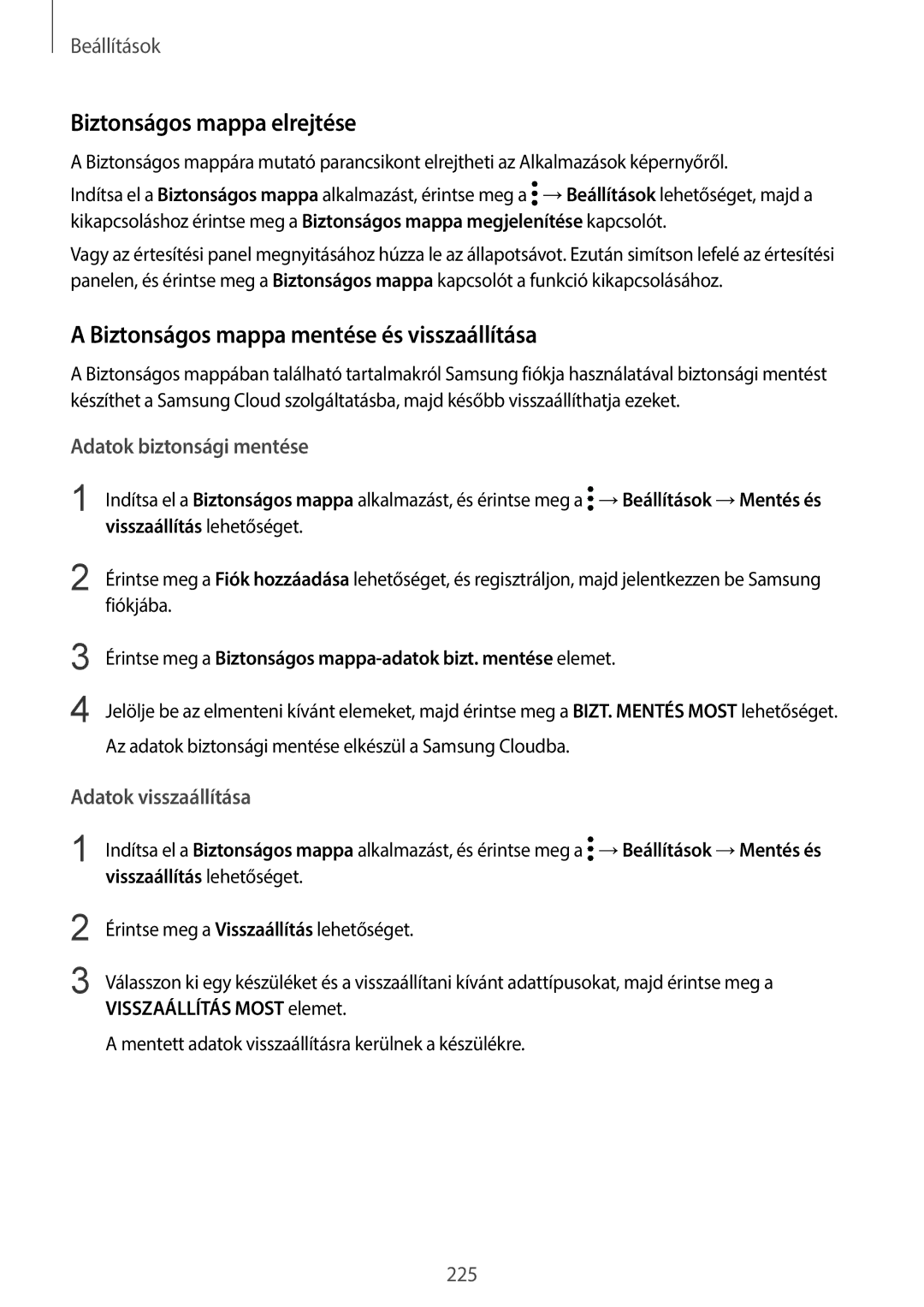Beállítások
Biztonságos mappa elrejtése
A Biztonságos mappára mutató parancsikont elrejtheti az Alkalmazások képernyőről.
Indítsa el a Biztonságos mappa alkalmazást, érintse meg a ![]() →Beállítások lehetőséget, majd a kikapcsoláshoz érintse meg a Biztonságos mappa megjelenítése kapcsolót.
→Beállítások lehetőséget, majd a kikapcsoláshoz érintse meg a Biztonságos mappa megjelenítése kapcsolót.
Vagy az értesítési panel megnyitásához húzza le az állapotsávot. Ezután simítson lefelé az értesítési panelen, és érintse meg a Biztonságos mappa kapcsolót a funkció kikapcsolásához.
A Biztonságos mappa mentése és visszaállítása
A Biztonságos mappában található tartalmakról Samsung fiókja használatával biztonsági mentést készíthet a Samsung Cloud szolgáltatásba, majd később visszaállíthatja ezeket.
Adatok biztonsági mentése
1
2
3
4
Indítsa el a Biztonságos mappa alkalmazást, és érintse meg a ![]() →Beállítások →Mentés és
→Beállítások →Mentés és
visszaállítás lehetőséget.
Érintse meg a Fiók hozzáadása lehetőséget, és regisztráljon, majd jelentkezzen be Samsung fiókjába.
Érintse meg a Biztonságos mappa-adatok bizt. mentése elemet.
Jelölje be az elmenteni kívánt elemeket, majd érintse meg a BIZT. MENTÉS MOST lehetőséget. Az adatok biztonsági mentése elkészül a Samsung Cloudba.
Adatok visszaállítása
1
2
3
Indítsa el a Biztonságos mappa alkalmazást, és érintse meg a ![]() →Beállítások →Mentés és
→Beállítások →Mentés és
visszaállítás lehetőséget.
Érintse meg a Visszaállítás lehetőséget.
Válasszon ki egy készüléket és a visszaállítani kívánt adattípusokat, majd érintse meg a VISSZAÁLLÍTÁS MOST elemet.
A mentett adatok visszaállításra kerülnek a készülékre.
225